
مهمة ستنفذها بالتأكيد في مرحلة ما هو تنسيق جهاز الكمبيوتر. تتضمن تهيئة محرك الأقراص الثابتة حذف كل ما تم تخزينه عليه. إنها عملية قد تحتاج إلى تنفيذها في وقت محدد. لكن هناك مستخدمين لا يعرفون جيدًا كيف يمكن القيام بذلك.
لذلك ، نعرض لك أدناه الخطوات التي يجب اتباعها تنسيق جهاز كمبيوتر يعمل بنظام Windows. إحدى المزايا العظيمة هي أن لدينا طرقًا مختلفة للقيام بذلك. لذلك يمكنك أن تجد أفضل ما يناسب ما تبحث عنه في كل حالة.
كما قلنا ، في هذه الحالة نركز على تنسيق جهاز كمبيوتر يعمل بنظام Windows. إذا كان ما تريده هو تنسيق جهاز Macفي الرابط الذي تركناه لك للتو ، يمكنك معرفة كيفية القيام بذلك إذا كان جهاز الكمبيوتر الخاص بك من Apple. أحد الأسئلة الأولى التي يطرحها العديد من المستخدمين هو سبب القيام بذلك. سنجيب على هذا السؤال أدناه.
لماذا تنسيق الكمبيوتر؟

السبب في أن تنسيق الكمبيوتر يمكن أن يكون متنوعًا تمامًا. من ناحية أخرى ، هذا شيء نفعله في حالة وجوده بعض المشاكل الخطيرة في المعدات. بهذه الطريقة ، عند تنسيقه ، يتم مسح كل شيء فيه ويظل في نفس الحالة التي اشتريناها. شيء يساعده على العمل بشكل جيد مرة أخرى ، بشكل طبيعي. يمكن القيام بذلك عند إصابتك بفيروس لا يمكنك القضاء عليه.
أيضًا إذا كان جهاز كمبيوتر يعمل ببطء ، فهناك أحيانًا مستخدمون يراهنون على هذه التقنية. أو إذا قررت بيع جهاز الكمبيوتر الخاص بك ، فإن تنسيقه يضمن ذلك لن تبقى أي بيانات أو ملفات فيه. وبالتالي ، لن يتمكن الشخص الذي يشتريها من الوصول إليها.
لكن من المهم أن تتذكر أن تنسيق الكمبيوتر يفترض ذلك سيتم حذف جميع الملفات الموجودة فيه. لذا فهو إجراء شديد العدوانية ، ويجب علينا أن نتأكد من أنه الحل الضروري في حالتنا.
جعل النسخ الاحتياطي
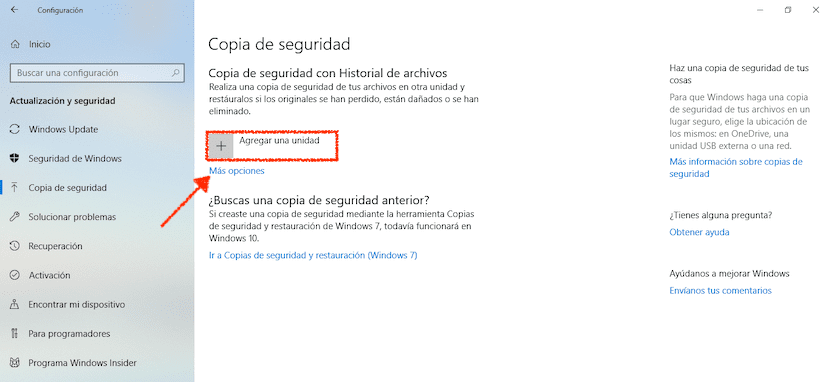
لذلك ، قبل أن نبدأ في تهيئة جهاز كمبيوتر ، تحتاج لعمل نسخة احتياطية لجميع الملفات. لحسن الحظ ، النسخ الاحتياطي سهل للغاية ، وقد أظهرنا لك بالفعل. لذلك من المهم القيام بذلك ، في حالة عدم رغبتك في فقدان أي من الملفات الموجودة على جهاز الكمبيوتر الخاص بك في ذلك الوقت.
في تكوين جهاز الكمبيوتر الخاص بنا الذي يعمل بنظام Windows ، لدينا إمكانية عمل نسخة احتياطية بطريقة بسيطة ، إذا كنت تستخدم Windows 10. فهذا شيء يمكنك القيام به يدويًا. إذا لم يكن الأمر كذلك ، فلديك دائمًا إمكانية استخدام البرامج عبر الإنترنت التي تساعدك في هذه العملية.
قم بتهيئة جهاز الكمبيوتر الخاص بك: الطريقة السريعة في Windows
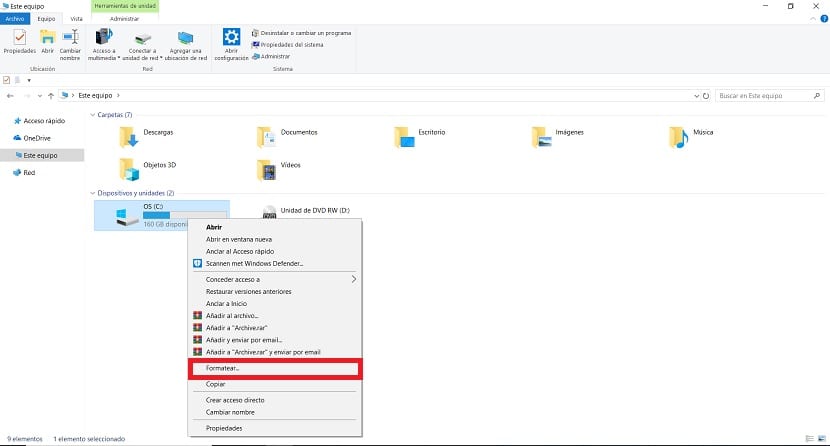
لتهيئة جهاز كمبيوتر لدينا طرق مختلفة. إحدى الطرق التي تتميز بالسرعة الشديدة ، تم تقديمه بالفعل مع Windows 7. لا يزال موجودًا في أحدث إصدارات نظام التشغيل ويسمح لنا بتنفيذ هذه العملية بطريقة بسيطة حقًا. لا حاجة لتثبيت برامج إضافية على جهاز الكمبيوتر الخاص بك.
ما يتعين علينا القيام به ، بمجرد الانتهاء من النسخ الاحتياطي للكمبيوتر ، هو الانتقال إلى مجلد My Computer. في ذلك ، كل محركات الأقراص الصلبة التي قمنا بتثبيتها في الحاسوب. يجب أن نحدد الشخص الذي نريد تنسيقه في هذا الوقت. بمجرد تحديد موقعه ، انقر فوقه بزر الماوس الأيمن.
بعد ذلك ، تحصل على قائمة سياقية بها سلسلة من الخيارات على الشاشة. واحد منهم هو التنسيق، والتي يجب أن نضغط عليها. سنحصل بعد ذلك على نافذة بها بيانات حول التنسيق ، وفي الجزء السفلي زر ابدأ. انقر فوق الزر وستبدأ بعد ذلك عملية التنسيق.
كما ترى ، فإن طريقة تنسيق جهاز كمبيوتر يعمل بنظام Windows بسيطة للغاية. على الرغم من أنه من الجيد تذكر ذلك لا يمكن تنفيذ هذه العملية على محرك الأقراص المثبت عليه نظام التشغيل التي تستخدمها في تلك اللحظة. إذا حاولت ، ستظهر رسالة على الشاشة تخبرك أن ذلك غير ممكن.
التنسيق باستخدام Disk Manager
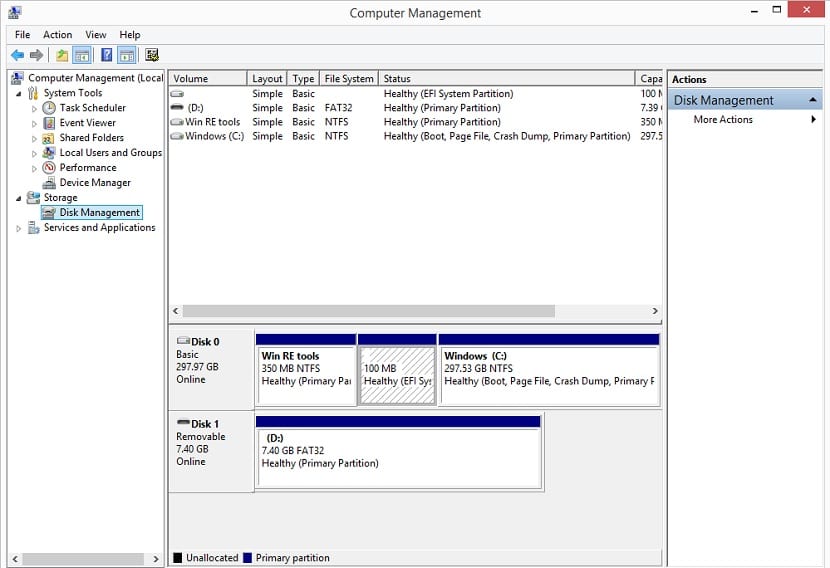
طريقة أخرى متوفرة في Windows ، وهي مفيدة جدًا إذا كان لديك العديد من محركات الأقراص الثابتة على جهاز الكمبيوتر الخاص بك ، هو استخدام مدير القرص. العملية ليست بسيطة كما في الخيار السابق. لذلك ، فهي طريقة مصممة لأولئك المستخدمين الذين لديهم خبرة أكثر بقليل. على الرغم من أنك بمجرد أن تقرأ كيف يعمل ، لا ينبغي أن يكون الأمر بهذه التعقيد.
للوصول إلى Disk Manager ، يجب عليك كتابة diskmgmt.msc أو إدارة القرص في شريط البحث. سيظهر هذا الخيار بعد ذلك على الشاشة. يجب عليك تحديد الخيار المسمى إنشاء أقسام القرص الصلب وتهيئتها. إذا كنت ترغب في ذلك ، يمكننا أيضًا الوصول من خلال هذا المسار: لوحة التحكم> النظام والأمان> الأدوات الإدارية.
بعد ذلك ، نتحقق من أن القرص الذي نريد تهيئته موجود على الشاشة. حسب الحجم، سنستخدم نوعًا مختلفًا من الأقسام في هذه الحالة. إذا كان أعلى من 2 تيرابايت ، يجب أن نستخدم GPT. في حين أنه إذا كان أقل من هذا المبلغ ، فيجب علينا استخدام MBR. عندما نحدد موقع القرص ، انقر بزر الماوس الأيمن على المساحة غير المخصصة للقرص المذكور. ثم حدد الخيار المسمى New Simple Volume. ثم حدد حجم القسم بالميجابايت والحرف الذي ستعطيه لهذا القرص الجديد.
بعد ذلك ، ستتمكن من تهيئة القرص. ما عليك سوى النقر بزر الماوس الأيمن على محرك الأقراص المعني وتحديد خيار التنسيق. يسمح لنا بتهيئة القرص بأكمله أو مجرد قسم ، يمكنك اختيار ما يناسبك في هذه الحالة. تسمح لنا هذه الطريقة بتهيئة الكمبيوتر ، على الرغم من أننا في هذه الحالة ننتقل من وحدة إلى أخرى.
تنسيق يحفظ ملفاتك
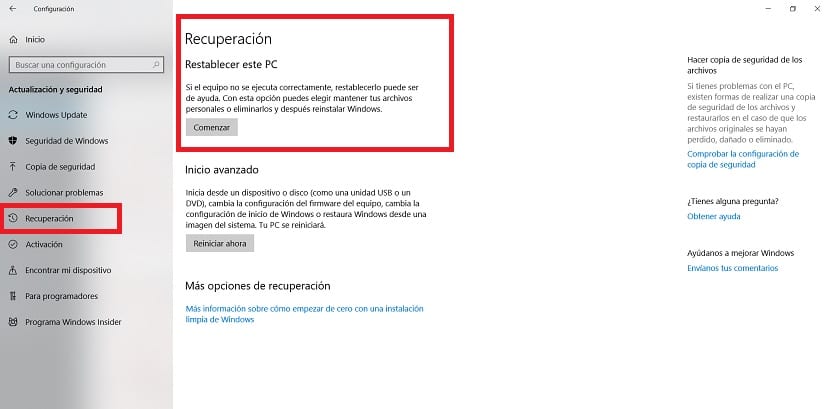
أخيرًا ، طريقة لتنسيق جهاز كمبيوتر يعمل بنظام Windows 10 ، مع الاحتفاظ بملفاتك. هذه طريقة موجودة في أحدث إصدار من نظام التشغيل. بفضلها ، ما نقوم به هو إعادة الكمبيوتر إلى حالته الأصلية، ولكن دون حذف الملفات الموجودة بداخله. لذلك يتم تقديمه كخيار رائع للنظر فيه.
للقيام بذلك ، ندخل إلى تكوين Windows 10. وبعد ذلك ، يجب أن نصل إلى قسم التحديث والأمان ، والذي يكون عادةً واحدًا من الأخير على الشاشة. ضمن هذا القسم ، ننظر إلى العمود على اليسار. من الخيارات الموجودة هناك ، انقر فوق الاسترداد.
بعد ذلك ، سيظهر خيار يسمى Reset PC على الشاشة. هو الذي يهمنا في هذه الحالة. لذلك ، انقر فوق ابدأ لبدء العملية. الشيئ القادم سوف نسأل هل نريد الاحتفاظ بالملفات أم لا. نختار الخيار الذي نريده وستبدأ العملية. لذلك ، ما نقوم به هو تنسيق جهاز الكمبيوتر ، ولكن دون فقد الملفات التي لدينا.
فيكتور سوليس: p لاحظ